컴퓨터 갑자기 자동켜짐 문제가 발생한다면 해결 방법 알아보겠습니다.
▶ 컴퓨터가 자동으로 켜지는 거 같습니다.
컴퓨터가 귀신이 들렸다고 생각하는 분들은 없으시겠죠?
▶ 컴퓨터가 자동으로 켜진다면 어느 부분을 봐야 하나요?
절전모드 및 네트워크 부분을 확인해보셔야 합니다.
이 내용은 본인의 IT지식을 기반으로 작성하였음을 알려드립니다.

컴퓨터 갑자기 자동켜짐 문제가 발생한다면 해결 방법
여러분은 컴퓨터 사용 중 정상적으로 껐는데 다시 스스로 켜진 적이 있으신가요? 저는 대략 10여년 전 쯤 코어2듀오 CPU가 달린 컴퓨터를 사용하고 있었는데 컴퓨터를 끄고 전원을 켜지 않았는데도 불구하고 막 스스로 켜진 것을 경험한 적이 있었습니다. 예전에는 무슨 귀신이 들렸나 생각도 했으며 컴퓨터를 사용하지 않을때는 컴퓨터 코드를 뽑아놓고 살다보니 굳이 사용하는데 지장이 없어 그냥저냥 사용하다 컴퓨터를 교체한 경험이 있습니다.
나중에 알고보니 접지가 잘못되어 컴퓨터가 전원코드만 꽂아도 그냥 켜지는 거였더라고요? 컴퓨터를 꺼도 스스로 켜지기도 했으나 전원코드를 꽂기만 하면 100% 컴퓨터 전원이 켜졌기 때문이었습니다. 요즘은 기본적으로 접지를 하지 않아도 크게 문제가 없도록 설계되어 나오기 때문에 본인이 컴퓨터 조립시 메인보드와 케이스간 접지를 제대로 하지 않더라도 별 문제 없이 사용할 수 있습니다. 그렇다고 하더라도 분명 누군가는 컴퓨터가 자동으로 켜질텐데요 위의 접지문제가 아니라면 어떻게 해야 이 문제를 막을 수 있을까요?
- 전원옵션 설정 변경
제어판의 전원옵션을 모두 꺼짐 or 해당없음 or 비활성화 같은 옵션으로 설정해줘야 합니다.

제어판의 전원옵션 중 전원관리 옵션 절정 편집 항목에서 절전모드 설정 부분을 가급적 해당없음으로 설정합니다.

전원옵션의 시스템 설정으로 들어가서 전원 단추 정의 및 암호 보호 설정탭의 전원 및 절전 단추와 덮개 설정 항목을 위와 같이 만듭니다. 덮개를 닫을 때 아무것도 안 함 상태로 만들며 이 옵션은 노트북에만 나타납니다. 그리고 현재 사용할 수 없는 설정 변경 선택 후 종료 선택 메뉴에 있는 옵션 중 활성화된 메뉴를 모두 비활성화 합니다.
- 최대절전모드 비활성화
위 작업을 모두 완료했다면 다음 작업은 최대절전모드를 비활성화합니다. 명령프롬프트를 이용하여 다음과 같은 명령어를 입력합니다.

powercfg -h off
만약 이 과정을 진행했을때 '작업을 수행할 수 없습니다. 예기치 않은 오류(0x65b)가 발생했습니다. 함수가 실행되는 동안 실패했습니다.' 메세지가 나온다면 명령프롬프트를 관리자 권한으로 실행하지 않아 발생하는 문제이므로 다시 진행해봅니다.

다시 진행했을대 아무것도 나오지 않는다면 작업이 정상적으로 완료된 것입니다.
- Wake on lan 확인
가능성이 거의 없긴 한데 Wake on lan 이라고 컴퓨터를 원격으로 켜주는 기능이 있습니다. 해당 기능을 비활성화시켜줍니다.
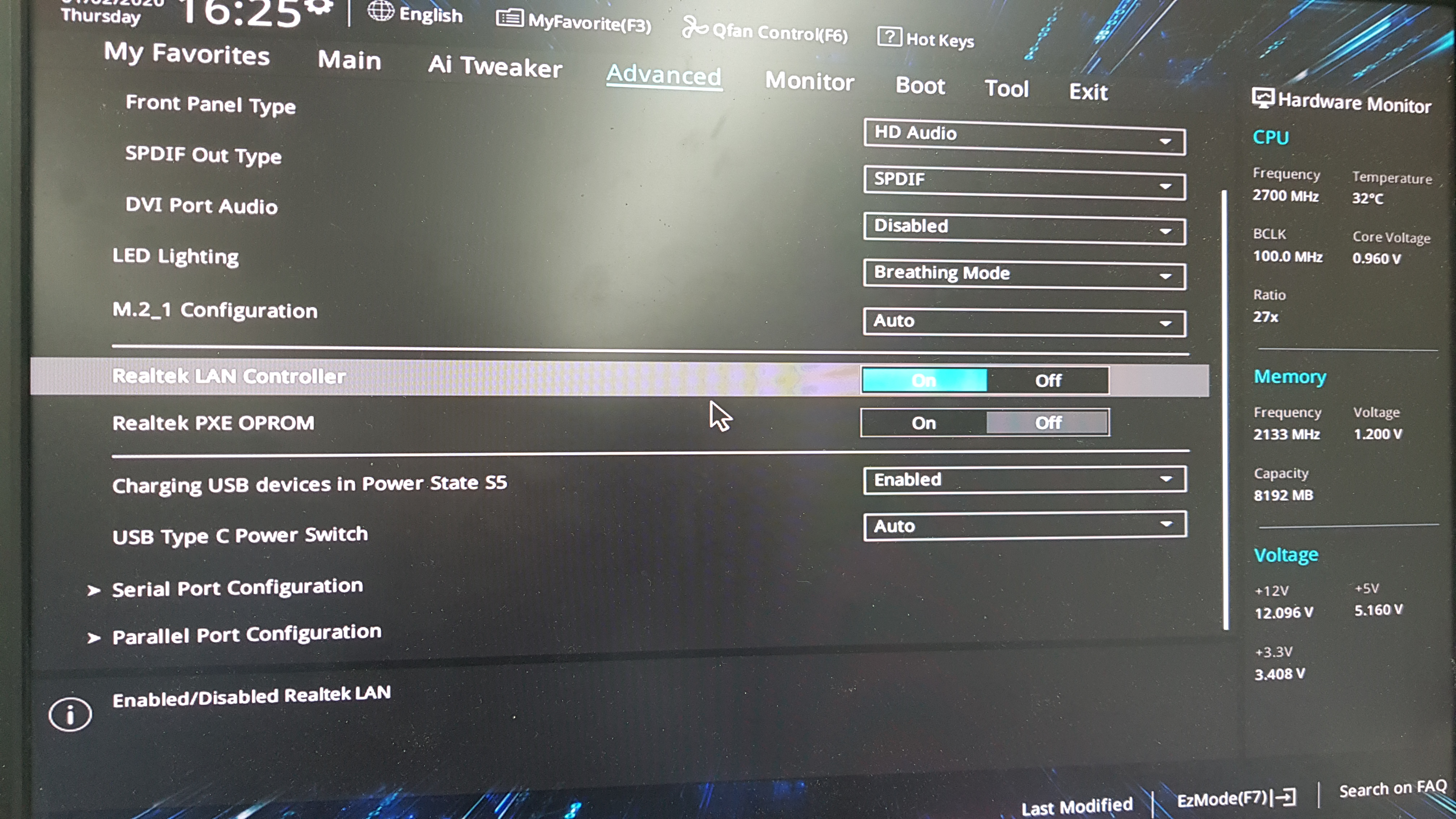
CMOS 항목에 보면 WOL과 같은 옵션이 있는데 메인보드마다 있을수도 있고 없을 수도 있습니다. 제 경우 존재하지 않기에 해당 옵션과는 관계가 없는 듯 합니다. 만약 존재한다면 기능을 비활성화 시켜줍니다.
컴퓨터 갑자기 자동켜짐 문제가 발생한다면 해결 방법 간단하게 몇가지 알아보았습니다. 왠만하면 절전모드를 비활성화하는 선에서 대부분의 문제가 해결될거라 생각합니다.
'하드웨어' 카테고리의 다른 글
| 컴퓨터 이어폰 사용 중 잡음 문제 원인 알아보기 (0) | 2020.01.22 |
|---|---|
| 컴퓨터 부팅할때 메인보드 경고음(비프음) 삐소리 확인 (0) | 2020.01.14 |
| 생각보다 높은 PC방 프린트 가격 이유는 (0) | 2019.12.13 |
| 노트북 fn키(펑션키) 삼성 hp 레노버 등 특수문자 활성화 설정 해제 방법 (1) | 2019.12.11 |
| USB 용량 인식 및 제한 '파일이 너무 큽니다' (Fat32) (0) | 2019.12.10 |




